win10电脑中PPT的默认打开方式怎么从WPS设置为Office
今天给大家介绍一下win10电脑中PPT的默认打开方式怎么从WPS设置为Office的具体操作步骤。
1. 打开电脑,进入桌面,按键盘上的win键,打开开始菜单
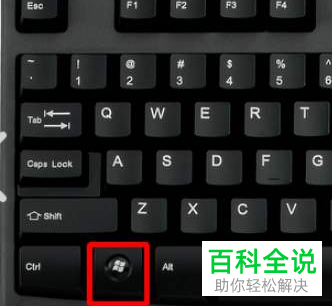
2. 在打开的菜单中,点击左侧的齿轮图标,点击

3. 在打开的设置页面,找到 '应用'选项,打开
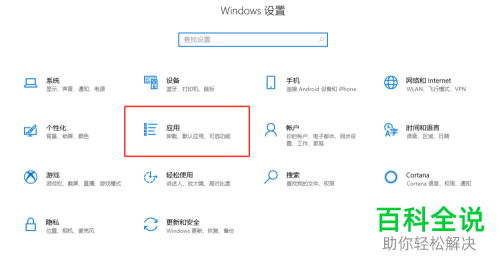
4. 在打开的应用设置页面,点击左侧的 '默认应用'选项
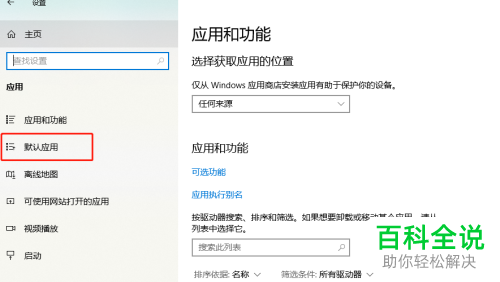
5. 在打开的右侧页面,找到 '按应用设置默认值'的链接,点击

6. 在打开的应用列表中,找到 'PowerPoint' 点击,在右下角点击 '管理'按钮
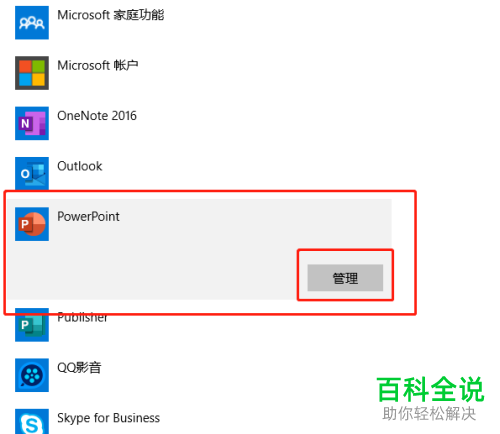
7. 然后在展开的列表中,找到 PowerPoint 后缀名的选项,如图,在打开的选择应用中,将WPS改为Office PowerPoint 即可。
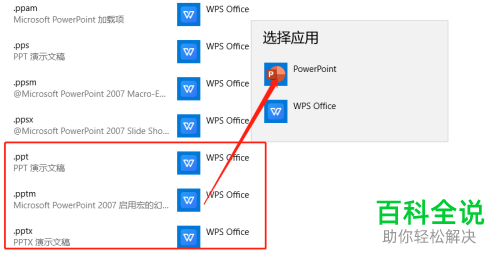
以上就是win10电脑中PPT的默认打开方式怎么从WPS设置为Office的具体操作步骤。
赞 (0)

